Microsoft Word 2016で列を開始および終了する方法

列は、ニュースレター、チラシ、およびその他のドキュメントにより多くのテキストをきれいに収めるための優れた方法です。
テキスト付きの派手なドキュメントを作成する場合新聞やニュースレターに似たレイアウトは、Word 2016の列機能を使用して行うことができます。列は、ドキュメント内のテキストの使用を最大化するための優れた方法であり、表や画像などの追加情報を組み込むことができます。列を壊すことは、通常、一部のユーザーにとって難しい部分です。また、ドキュメントのどの部分で列を開始するかを覚えておくことも重要です。この記事では、列を適切に定義して分割する方法を示します。
Microsoft Word 2016でテキストを列として書式設定する
列を作成する前に、次のことが必要になる場合がありますタイトルや紹介などの情報を入力します。ページ上に既存のテキストがある場合は列の書式設定が簡単になります。そのため、単なるプレースホルダーであっても、テキストがある場合に適しています。ページにテキストを入力したら、ドキュメントの新しい行を開始します。これは、列を作成する場所です。
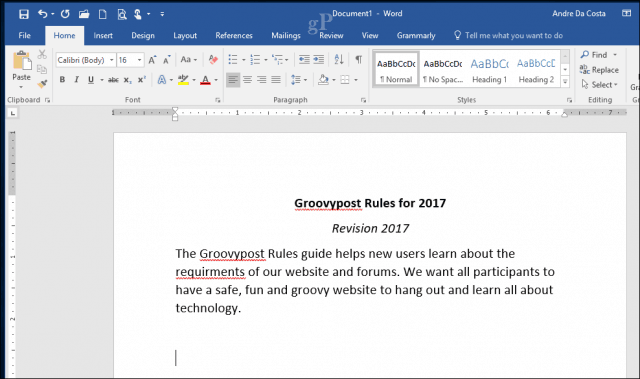
を選択 レイアウト タブ、クリック 列。リストから必要な列数を選択できます。3つ以上必要な場合は、クリックします より多くの列。 Microsoft Word 2016では、ドキュメントに最大12列を作成できます。
この記事の目的のために、2つの列を使用します。次に、 に適用 ドロップダウンから選択 T彼の先に、 OKをクリックします。 これにより、文書内のカーソル位置で列を開始するようにWordに指示します。これを行わないと、タイトルと紹介が最終的にコラムの一部になります。 [OK]をクリックして変更を確認します。
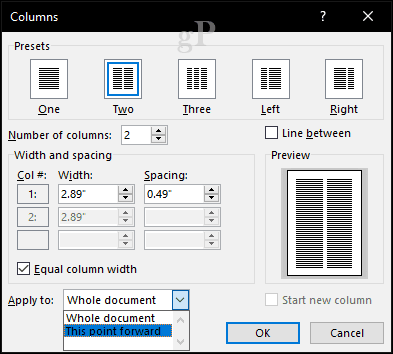
列の追加情報の入力を開始できます。行頭文字、フォントスタイル、行間隔など、通常と同じように異なる書式設定を適用できます。
列ブレークの作成
列を作成する重要な部分は、破壊することですそれ。これは、ドキュメントの構造を定義するのに役立ちます。カーソルが次の列に来るまでEnterキーを押す代わりに、ブレークすることでMicrosoft Wordに次の側にカーソルを置くように指示します。それを行うには、カーソルを新しい行に置き、使用している場合は箇条書きをオフにし、 レイアウト タブ、クリック 休憩 次にクリック 列。カーソルが次の列にジャンプします。残りの列の入力を続けることができます。
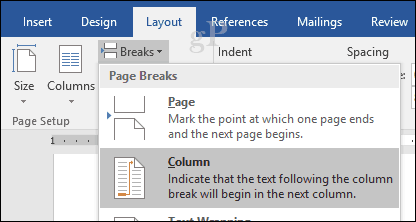
単一の列に戻る
したがって、2番目の列が完成しました。次のステップは、ドキュメント内の1つの列に戻ることです。それを行うには、カーソルを新しい行に置き、使用している場合は箇条書きをオフにし、 レイアウト タブ、クリック 列 その後 その他の列。選択する 1、 クリック に適用 ドロップダウンから選択 このポイントフォワード OKをクリックします。
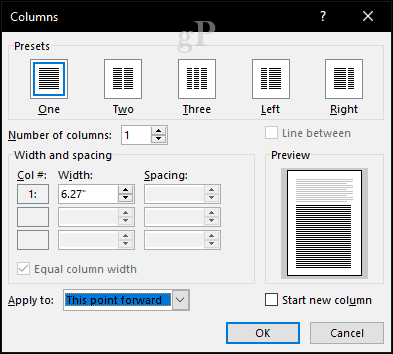
その後、ドキュメントの残りの部分を入力できます。
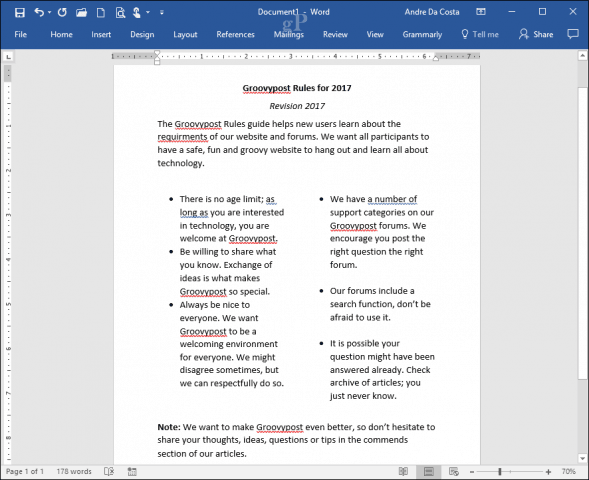
テキスト用により多くのスペースを絞りたい場合列では、ルーラーを使用してそれぞれのサイズを変更できます。列を組み込むことができるもう1つの機能は、改ページです。これは、異なるページサイズとコンテンツの複雑なドキュメントを作成するのに最適です。
Word 2016で列を使用しますか?この便利な機能についてのご意見をお聞かせください。










コメントを残す